2018-修改游戏窗口化大小-精选word文档 (11页)
游戏不全屏最全解决方法
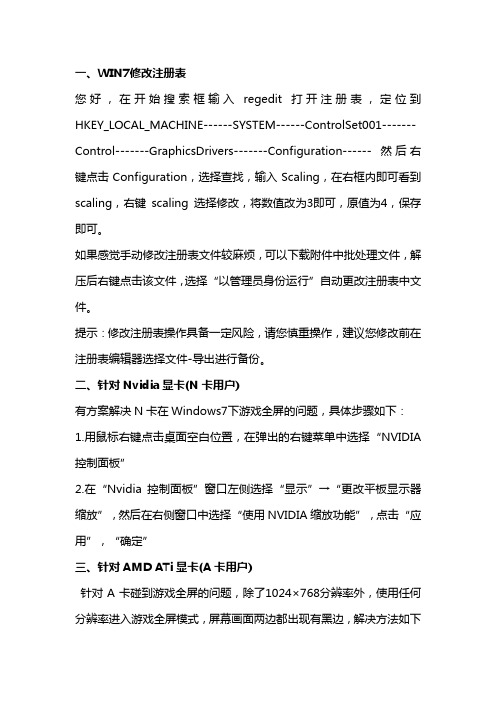
一、WIN7修改注册表您好,在开始搜索框输入regedit打开注册表,定位到HKEY_LOCAL_MACHINE------SYSTEM------ControlSet001-------Control-------GraphicsDrivers-------Configuration------ 然后右键点击Configuration,选择查找,输入Scaling,在右框内即可看到scaling,右键scaling选择修改,将数值改为3即可,原值为4,保存即可。
如果感觉手动修改注册表文件较麻烦,可以下载附件中批处理文件,解压后右键点击该文件,选择“以管理员身份运行”自动更改注册表中文件。
提示:修改注册表操作具备一定风险,请您慎重操作,建议您修改前在注册表编辑器选择文件-导出进行备份。
二、针对Nvidia显卡(N卡用户)有方案解决N卡在Windows7下游戏全屏的问题,具体步骤如下:1.用鼠标右键点击桌面空白位置,在弹出的右键菜单中选择“NVIDIA 控制面板”2.在“Nvidia控制面板”窗口左侧选择“显示”→“更改平板显示器缩放”,然后在右侧窗口中选择“使用NVIDIA缩放功能”,点击“应用”,“确定”三、针对AMD ATi显卡(A卡用户)针对A卡碰到游戏全屏的问题,除了1024×768分辨率外,使用任何分辨率进入游戏全屏模式,屏幕画面两边都出现有黑边,解决方法如下1.右击点击桌面空白位置,选择ATI驱动程序控制中心,即“Catalyst Control Center”注意:如果没有该菜单选项,请将ATI显卡驱动更新至最新2.在“欢迎来到ATI Catalyst Control Center”选择“高级”,然后点击“下一步”3.在“Catalyst Control Center”窗口选择“桌面&显示器”项,如下图3.点击窗口左小角电脑标志旁边的黑色下拉三角,选择“配置”4.在弹出窗口,“缩放选项“显示显示为灰色不可用,如图此时不要关闭该窗口,在桌面空白位置点击右键,选择“屏幕分辨率”改为为1024*768,点击“确定”,此时“缩放选项”中项即可选择,选择“全屏幕”,然后点击“应用”,“确定”。
玩CF游戏如何进行窗口化
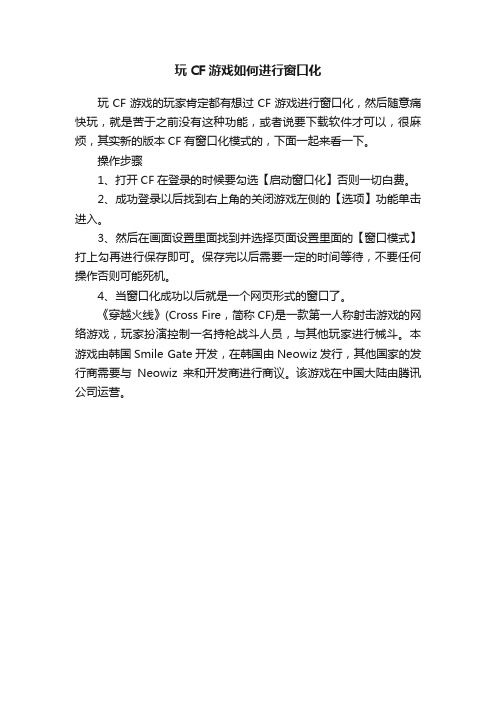
玩CF游戏如何进行窗口化
玩CF游戏的玩家肯定都有想过CF游戏进行窗口化,然后随意痛快玩,就是苦于之前没有这种功能,或者说要下载软件才可以,很麻烦,其实新的版本CF有窗口化模式的,下面一起来看一下。
操作步骤
1、打开CF在登录的时候要勾选【启动窗口化】否则一切白费。
2、成功登录以后找到右上角的关闭游戏左侧的【选项】功能单击进入。
3、然后在画面设置里面找到并选择页面设置里面的【窗口模式】打上勾再进行保存即可。
保存完以后需要一定的时间等待,不要任何操作否则可能死机。
4、当窗口化成功以后就是一个网页形式的窗口了。
《穿越火线》(Cross Fire,简称CF)是一款第一人称射击游戏的网络游戏,玩家扮演控制一名持枪战斗人员,与其他玩家进行械斗。
本游戏由韩国Smile Gate开发,在韩国由Neowiz发行,其他国家的发行商需要与Neowiz来和开发商进行商议。
该游戏在中国大陆由腾讯公司运营。
游戏不能全屏(修改注册表法)
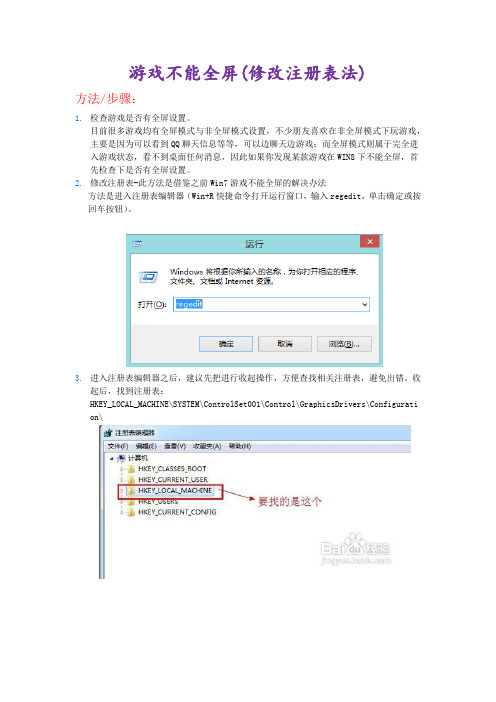
游戏不能全屏(修改注册表法)方法/步骤:1.检查游戏是否有全屏设置。
目前很多游戏均有全屏模式与非全屏模式设置,不少朋友喜欢在非全屏模式下玩游戏,主要是因为可以看到QQ聊天信息等等,可以边聊天边游戏;而全屏模式则属于完全进入游戏状态,看不到桌面任何消息,因此如果你发现某款游戏在WIN8下不能全屏,首先检查下是否有全屏设置。
2.修改注册表-此方法是借鉴之前Win7游戏不能全屏的解决办法方法是进入注册表编辑器(Win+R快捷命令打开运行窗口,输入regedit,单击确定或按回车按钮)。
3.进入注册表编辑器之后,建议先把进行收起操作,方便查找相关注册表,避免出错。
收起后,找到注册表:HKEY_LOCAL_MACHINE\SYSTEM\ControlSet001\Control\GraphicsDrivers\Configurati on\4.点击选中“configuration”文件夹,然后右键打开菜单栏,在菜单栏里点击“查找”。
5.在弹窗的“查找”输入框中输入:Scaling,然后点击“查找下一个”6.这时候,右边就会出现很多注册表文件,找到“Scaling”这个文件7.选中Scaling文件,右键菜单栏里,点击“修改”。
8.在弹窗的修改窗里,把数值从4改成3,点击确认。
9.修改完后,重启电脑。
10.Win8玩游戏不能全屏的解决办法另外如果是有些游戏不能全屏出现黑边,则多数是因为分辨率不兼容,你可以尝试下更改分辨率或者尝试以下方法设置一下。
打开开始菜单-运行-输入Regedit 打开注册表编辑器展开 HKEY_CURRENT_USER 继续展开Software继续展开 Blizzard Entertainment 在Warcraft III 里选择 Video 然后选择右边的 resheight(这个表示的是画面的长,填上你显示器的标准分辨率的长记住要选择十进制)然后再选择reswidth (这个表示的是画面的宽,填上你显示器标准分辨率的宽,一定要选择十进制。
Win7系统手动调整文件窗口大小的操作方法

Win7系统手动调整文件窗口大小的操作方法
如何调整文件窗口的大小?一般来说,在Win7系统里面的文件窗口大小都是默认设置好的,但因为个人习惯的不同,每个人都或多或少觉得文件窗口太大或者太小。
那么这应该如何自定义手动调整文件窗口大小呢?下面本文就为大家介绍Win7系统手动调整文件窗口大小的操作方法。
操作方法如下:
1、首先在键盘上按“Win+R”打开“运行”窗口,输入“regedit”命令后按回车,打开注册表编辑器;
2、在注册表内依次打开
“HKEY_CURRENT_USER\Software\Microsoft\Windows\CurrentVersion\Explorer\Taskband”;
3、在Taskband文件夹的界面的空白处右键鼠标,选择新建〉DWORD (32-位)值。
然后新建的文件命名为MinThumbSizePx。
4、鼠标双击刚才新建的MinThumbSizePx值。
将基数选为十进制。
数值数据您可以根据情况自己决定。
win7系统默认的预览窗口大小为230像素左右,您可以依此上下调整。
设置好后退出注册表重启下电脑,刚才的设置才能够生效。
2018-笔记本玩游戏不能全屏的解决方法word版本 (2页)
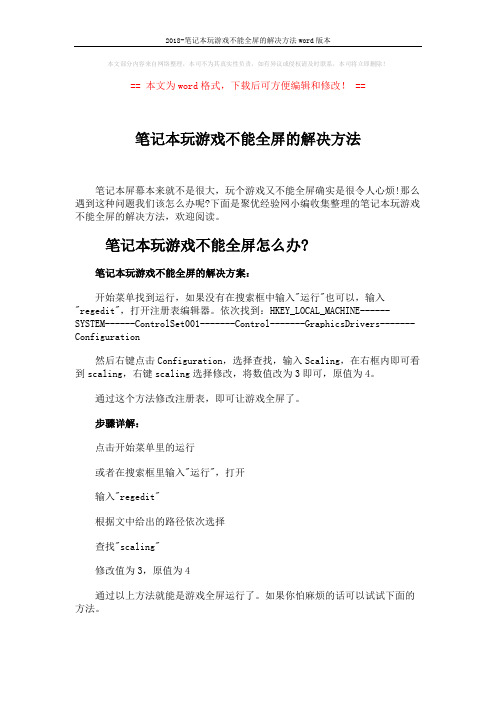
2018-笔记本玩游戏不能全屏的解决方法word版本
本文部分内容来自网络整理,本司不为其真实性负责,如有异议或侵权请及时联系,本司将立即删除!
== 本文为word格式,下载后可方便编辑和修改! ==
笔记本玩游戏不能全屏的解决方法
笔记本屏幕本来就不是很大,玩个游戏又不能全屏确实是很令人心烦!那么遇到这种问题我们该怎么办呢?下面是聚优经验网小编收集整理的笔记本玩游戏不能全屏的解决方法,欢迎阅读。
笔记本玩游戏不能全屏怎么办?
笔记本玩游戏不能全屏的解决方案:
开始菜单找到运行,如果没有在搜索框中输入"运行"也可以,输入"regedit",打开注册表编辑器。
依次找到:HKEY_LOCAL_MACHINE------SYSTEM------ControlSet001-------Control-------GraphicsDrivers-------Configuration
然后右键点击Configuration,选择查找,输入Scaling,在右框内即可看到scaling,右键scaling选择修改,将数值改为3即可,原值为4。
通过这个方法修改注册表,即可让游戏全屏了。
步骤详解:
点击开始菜单里的运行
或者在搜索框里输入"运行",打开
输入"regedit"
根据文中给出的路径依次选择
查找"scaling"
修改值为3,原值为4
通过以上方法就能是游戏全屏运行了。
如果你怕麻烦的话可以试试下面的方法。
调整 Windows 窗体的大小和比例

调整 Windows 窗体的大小和比例.NET Framework 4.5其他版本此主题尚未评级 - 评价此主题本主题提供一些链接,这些链接指向有关调整 Windows 窗体大小的信息。
本节内容如何:调整 Windows 窗体的大小提供有关指定 Windows 窗体大小的说明。
Windows 窗体中的自动缩放讨论自动缩放功能如何使窗体及其控件在计算机之间正确地显示。
参考Size描述此类并提供指向其所有成员的链接。
TableLayoutPanel描述此类并提供指向其所有成员的链接。
FlowLayoutPanel描述此类并提供指向其所有成员的链接。
相关章节更改 Windows 窗体外观提供指向一些主题的链接,这些主题描述更改 Windows 窗体外观的其他方法。
如何:使用设计器调整Windows 窗体的大小.NET Framework 4.5其他版本此主题尚未评级 - 评价此主题有多种方式可指定 Windows 窗体的大小。
在 Visual Studio 中,可以通过使用“Windows 窗体设计器”或“属性”窗口来更改窗体的大小。
有关通过使用代码更改窗体大小的信息,请参见如何:调整 Windows 窗体的大小。
说明在Windows 窗体设计器中调整窗体的大小1.在 Windows 窗体设计器中,单击该窗体以选定它。
2.单击并拖动窗体边框上出现的八个尺寸柄中的一个。
尺寸柄看起来象小说明使用“属性”窗口调整窗体的大小说明请参见任务演练:创建可根据数据输入需要调整大小的Windows 窗体演练:创建可根据本地化需要调整比例的布局如何:使用AutoSize 属性和TableLayoutPanel 控件支持对Windows 窗体的本地化如何:调整Windows 窗体上控件的大小参考Windows 窗体概述概念Windows 窗体中的自动缩放其他资源调整Windows 窗体的大小和比例创建新的Windows 窗体社区附加资源如何:调整 Windows 窗体的大小.NET Framework 4.5其他版本可以通过几种方式指定 Windows 窗体的大小。
如何调整DW文档窗口大小和状态栏参数
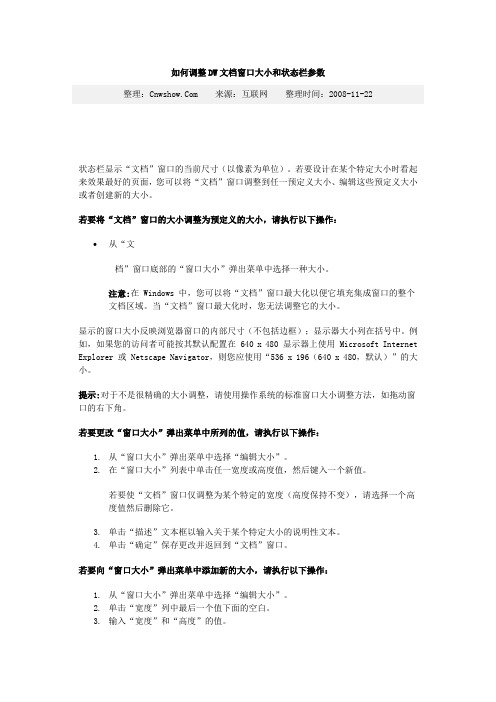
如何调整DW 文档窗口大小和状态栏参数 整理:来源:互联网整理时间:2008-11-22状态栏显示“文档”窗口的当前尺寸(以像素为单位)。
若要设计在某个特定大小时看起来效果最好的页面,您可以将“文档”窗口调整到任一预定义大小、编辑这些预定义大小或者创建新的大小。
若要将“文档”窗口的大小调整为预定义的大小,请执行以下操作:从“文档”窗口底部的“窗口大小”弹出菜单中选择一种大小。
注意:在 Windows 中,您可以将“文档”窗口最大化以便它填充集成窗口的整个文档区域。
当“文档”窗口最大化时,您无法调整它的大小。
显示的窗口大小反映浏览器窗口的内部尺寸(不包括边框);显示器大小列在括号中。
例如,如果您的访问者可能按其默认配置在 640 x 480 显示器上使用 Microsoft Internet Explorer 或 Netscape Navigator ,则您应使用“536 x 196(640 x 480,默认)”的大小。
提示:对于不是很精确的大小调整,请使用操作系统的标准窗口大小调整方法,如拖动窗口的右下角。
若要更改“窗口大小”弹出菜单中所列的值,请执行以下操作:1. 从“窗口大小”弹出菜单中选择“编辑大小”。
2. 在“窗口大小”列表中单击任一宽度或高度值,然后键入一个新值。
若要使“文档”窗口仅调整为某个特定的宽度(高度保持不变),请选择一个高度值然后删除它。
3. 单击“描述”文本框以输入关于某个特定大小的说明性文本。
4. 单击“确定”保存更改并返回到“文档”窗口。
若要向“窗口大小”弹出菜单中添加新的大小,请执行以下操作:1. 从“窗口大小”弹出菜单中选择“编辑大小”。
2.单击“宽度”列中最后一个值下面的空白。
3. 输入“宽度”和“高度”的值。
若要仅设置“宽度”或“高度”,只需将一个字段保留为空。
4.单击“描述”字段以输入关于所添加大小的说明性文本。
5.单击“确定”保存更改并返回到“文档”窗口。
例如,您可能在一个 800 x 600 像素显示器项的旁边键入SVGA或平均 PC,而在一个 832 x 624 像素显示器项的旁边键入17 英寸 Mac。
教你把玩游戏时的小屏变全屏
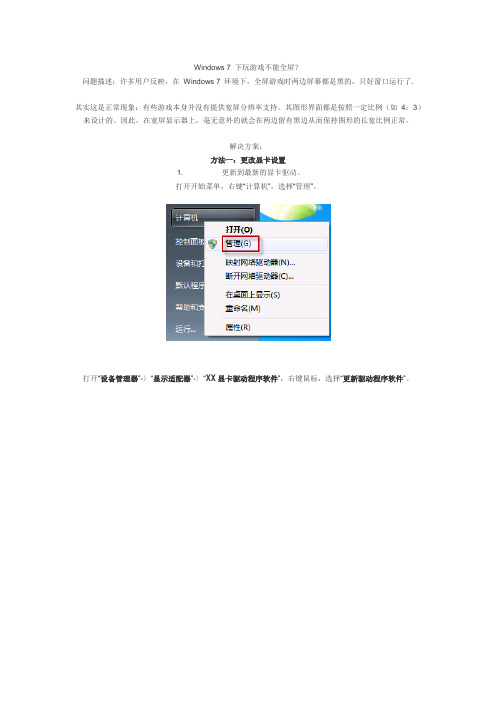
Windows 7 下玩游戏不能全屏?问题描述:许多用户反映,在Windows 7 环境下,全屏游戏时两边屏幕都是黑的,只好窗口运行了.其实这是正常现象:有些游戏本身并没有提供宽屏分辨率支持。
其图形界面都是按照一定比例(如4:3)来设计的。
因此,在宽屏显示器上,毫无意外的就会在两边留有黑边从而保持图形的长宽比例正常。
解决方案:方法一:更改显卡设置1. 更新到最新的显卡驱动。
打开开始菜单,右键“计算机”,选择“管理”。
打开“设备管理器”-〉“显示适配器”-〉“XX显卡驱动程序软件”,右键鼠标,选择“更新驱动程序软件”。
然后根据提示一步步操作即可。
您可以使用自己下载的驱动程序,也可以让Windows 自动搜索软件更新。
2. 更改显示设置。
这一步需要根据各个计算机所使用的不同显卡,来进行相应的设置。
例如,NVIDIA 显卡选择使用缩放功能;ATI 显卡则调节分辨率、缩放选项选择全屏幕;INTEL 集成显卡选择全屏幕无边等等。
这里就不再一一图示了。
方法二:修改注册表若第一种方式无效,可以尝试通过修改注册表来实现全屏。
因为在显卡设置中的改动最终也是体现在注册表里。
(注意:注册表修改不当会导致严重后果,请做好备份、谨慎操作。
)1. 在开始搜做框中,键入regedit,回车,打开注册表表编辑器。
2. 找到如下注册表项:HKEY_LOCAL_MACHINE----SYSTEM----ControlSet001----Control----GraphicsDrivers----Configuration----HWP28423CQ92762B3_1B_07D9_38----00----00----Scaling请注意:HWP28423CQ92762B3_1B_07D9_38是显卡ATI Radeon 3100对应的值。
不同的显卡这个节点的名称会不一样。
但该节点下都有00--00--Scaling子项。
在注册表右边的细节窗口中,鼠标右键scaling,选择“修改”。
- 1、下载文档前请自行甄别文档内容的完整性,平台不提供额外的编辑、内容补充、找答案等附加服务。
- 2、"仅部分预览"的文档,不可在线预览部分如存在完整性等问题,可反馈申请退款(可完整预览的文档不适用该条件!)。
- 3、如文档侵犯您的权益,请联系客服反馈,我们会尽快为您处理(人工客服工作时间:9:00-18:30)。
本文部分内容来自网络整理,本司不为其真实性负责,如有异议或侵权请及时联系,本司将立即删除!
== 本文为word格式,下载后可方便编辑和修改! ==
修改游戏窗口化大小
篇一:常用电脑快捷键大全及游戏全屏问题
常用电脑快捷键大全
按”shift”+”6” 是省略号??,
方法:shift+6(主键盘上的6,就是Y键对上去的那个6),前提是在你有五笔输入法的状态栏上,必须是中文标点,就是有个软件盘的旁边那个标点符号必须是空心的.)
另一个方法是:按Ctrft不放,按主键盘区“。
”切换中英文标点输入法。
、、、退格键的左边是顿号键。
点符号必须是空心的.)
快捷键列表
单独按Windows:显示或隐藏“开始”功能表
Windows+BREAK:显示“系统属性” 对话框
Windows+D:显示桌面
Windows+M:最小化所有窗口
Windows+Shift+M:还原最小化的窗口
Windows+E:开启“资源管理器”
Windows+F:查找文件或文件夹
Windows+CTRL+ F:查找电脑
Windows+F1:显示Windows “帮助”
Windows+R:开启“运行” 对话框
Windows+U:开启“公用程序管理器”
Windows+L:锁定计算机(Windows XP新功能)
Windows按住不动+Tab:打开的应用程序切换,立体效果(win7系统支持)★★★★★★★★★★★★★★★★★★★★★★★★★★★★★★★
Ctrl快捷键
Ctrl+S 保存
Ctrl+W 关闭程序
Ctrl+N 新建
Ctrl+O 打开
Ctrl+Z 撤销
Ctrl+F 查找
Ctrl+X 剪切
Ctrl+C 复制
Ctrl+V 粘贴
Ctrl+A全选
Ctrl+[ 缩小文字
Ctrl+] 放大文字
Ctrl+B 粗体
Ctrl+I 斜体
Ctrl+U 下划线
Ctrl+Shift输入法切换
Ctrl+空格中英文切换
Ctrl+回车 QQ号中发送信息
Ctrl+Home 光标快速移到文件头
Ctrl+End 光标快速移到文件尾
Ctrl+Esc 显示开始菜单
Ctrl+Shift+< 快速缩小文字
Ctrl+Shift+> 快速放大文字
Ctrl+F5 在IE中强行刷新
Ctrl+拖动文件复制文件
Ctrl+Backspace 启动\关闭输入法
Ctrl+Alt+A 截屏(QQ的截屏快捷键)
shift + Alt + Print Screen(选中要截屏的地方,然后按这三个键,然后打开图画,粘贴即可) 拖动文件时按住Ctrl+Shift 创建快捷方式
Ctrl+Tab可以在打开的应用程序中实现窗口切换(例如在cad中不同窗口间的切换,浏览器中不同标签页间的切换等等)
★★★★★★★★★★★★★★★★★★★★★★★★★★★★★★
Alt快捷键
Alt+F4 关闭当前程序
Alt+空格+C 关闭窗口
Alt+空格+N 最小化当前窗口
Alt+空格+R 恢复最小化窗口
Alt+空格+X 最大化当前窗口
Alt+空格+M 移动窗口
Alt+空格+S 改变窗口大小
Alt+Tab 两个程序交换
Alt+255 QQ号中输入无名人
Alt+F 打开文件菜单
Alt+V 打开视图菜单
Alt+E 打开编辑菜单
Alt+I 打开插入菜单
Alt+O 打开格式菜单
Alt+T 打开工具菜单
Alt+A 打开表格菜单
Alt+W 打开窗口菜单
Alt+H 打开帮助菜单
Alt+回车查看文件属性
Alt+双击文件查看文件属性
Alt+X 关闭C语言
★★★★★★★★★★★★★★★★★★★★★★★★★★★★★★Shift快捷键
Shift+空格半\全角切换
Shift+右击右菜单打开方式
Shift+F10 选中文件的右菜单
Shift+多级文件全部关闭
Shift+Del 直接删除文件
Shift+^ 处在中文标点符号半角在智能ABC中省曰号
Shift+\ 处在中文标点符号半角在智能ABC中顿号
★★★★★★★★★★★★★★★★★★★★★★★★★★★★★★★快捷键
常规键盘快捷键
Ctrl + C 复制。
Ctrl + X 剪切。
